Erőforráskészletek kezelése
Fontos
Az Operations Manager ezen verziója elérte a támogatás végét. Javasoljuk, hogy frissítsen az Operations Manager 2022-re.
Az erőforráskészlet felügyeleti kiszolgálók és/vagy átjárókiszolgálók gyűjteménye, amelyek a munkát egymás között osztják el, és átveszik a meghibásodott tag munkáját. Ebben a cikkben bemutatjuk, hogyan hozhat létre és módosíthat erőforráskészleteket és azok tagságát, és hogyan konfigurálhat egy UNIX és Linux rendszerű számítógépek figyelésére szolgáló erőforráskészletet.
Erőforráskészlet létrehozása
Jelentkezzen be az operatív konzolra egy olyan fiókkal, amely tagja az Operations Manager-rendszergazdák szerepkörnek.
Válassza az Adminisztráció lehetőséget.
A navigációs panelen válassza az Erőforráskészletek lehetőséget.
A Feladatok panelen válassza az Erőforráskészlet létrehozása lehetőséget.
Az Erőforráskészlet létrehozása varázsló Általános tulajdonságok lapján adja meg az erőforráskészlet nevét és leírását, majd válassza a Tovább gombot.
A Készlettagság lapon válassza a Hozzáadás lehetőséget.
A Tagkijelölés ablakban írjon be szöveget a keresési eredmények igény szerinti szűréséhez, majd válassza a Keresés lehetőséget. Ha a Keresés lehetőséget választja anélkül, hogy bármit beírna a szűrőmezőbe, az összes elérhető felügyeleti kiszolgáló megjelenik.
Az Elérhető elemek területen válassza ki a kívánt kiszolgálókat az erőforráskészletben, válassza a Hozzáadás, majd az OK gombot.
Kattintson a Tovább gombra.
Az Összefoglalás lapon tekintse át a beállításokat, és válassza a Létrehozás lehetőséget.
Amikor a varázsló befejeződött, válassza a Bezárás lehetőséget.
Az erőforráskészlet-tagság módosítása
Amikor megtekinti az erőforráskészleteket az Adminisztráció munkaterületen, látni fogja, hogy a létrehozott erőforráskészletek manuális tagsági típussal rendelkeznek, és az Operations Manager telepítésekor létrehozott erőforráskészletek automatikus tagságtípussal rendelkeznek, ahogyan az alábbi képen látható.
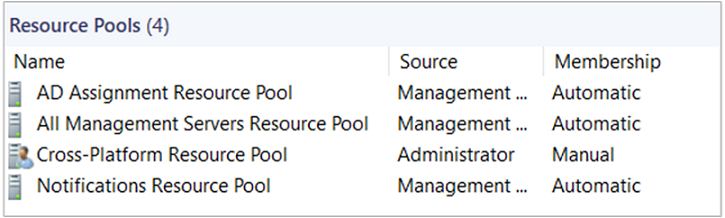
Alapértelmezésben az összes felügyeleti kiszolgáló tagja az Operations Manager telepítése után létrehozott erőforráskészleteknek, és a felügyeleti csoporthoz hozzáadott bármely kiszolgáló automatikusan hozzáadódik az automatikus tagsági típussal rendelkező erőforráskészletekhez. Az egyes felügyeleti kiszolgálókat eltávolíthatja ezekből az erőforráskészletekből; ez azonban manuálisra módosítja a tagság típusát. Ha egy felügyeleti kiszolgálót azután ad hozzá egy felügyeleti csoporthoz, hogy az Operations Manager telepítése után létrehozott erőforráskészletek tagsági típusa manuálisra változott, akkor a felügyeleti kiszolgálót manuálisan kell hozzáadnia az erőforráskészlethez.
Megjegyzés
Az Összes felügyeleti kiszolgáló erőforráskészletének tagsága írásvédett. Ha automatikusról manuálisra szeretné módosítani a tagságát, futtassa a következő PowerShell-kódot az Operations Manager Command Shellben:
Get-SCOMResourcePool -DisplayName "All Management Servers Resource Pool" | Set-SCOMResourcePool -EnableAutomaticMembership 0
Tag eltávolítása egy automatikus erőforráskészletből
Jelentkezzen be az operatív konzolra egy olyan fiókkal, amely tagja az Operations Manager-rendszergazdák szerepkörnek.
Válassza az Adminisztráció lehetőséget.
A navigációs panelen válassza az Erőforráskészletek lehetőséget.
Az eredmények ablaktáblán válassza ki a módosítani kívánt erőforráskészletet.
A Feladatok panelen válassza a Manuális tagság lehetőséget, majd válassza az Igen lehetőséget a Manuális tagság üzenetben.
Fontos
Ha az Igen lehetőséget választja, a kijelölt erőforráskészlet tagsági típusa manuálisra változik. Még ha nem is módosítja az erőforráskészlet tagságát, és megszakítja a tulajdonságok párbeszédpanelt, a tagság típusa a lépés után is manuális marad.
Az erőforráskészlet Általános tulajdonságok lapján válassza a Tovább gombot.
A Készlettagság lapon válassza ki azokat a felügyeleti kiszolgálókat, amelyeket el szeretne távolítani az erőforráskészletből, válassza az Eltávolítás, majd a Tovább lehetőséget.
Az Összefoglalás lapon válassza a Mentés lehetőséget.
Tanúsítványok konfigurálása UNIX és Linux rendszerű számítógépek számára dedikált erőforráskészletekhez
Egy további feladatot kell még elvégezni az olyan felügyeleti kiszolgálók konfigurálásához, amelyek UNIX és Linux rendszerű számítógépek felügyeletére dedikált erőforráskészlet tagjai. Az Operations Manager tanúsítványokkal hitelesíti az általa felügyelt számítógépekhez való hozzáférést. Amikor a Felderítés varázsló ügynököt telepít, lekéri a tanúsítványt az ügynöktől, aláírja azt, visszatelepíti a tanúsítványt az ügynökre, majd újraindítja az ügynököt.
A magas rendelkezésre állás konfigurálásához az erőforráskészlet minden felügyeleti kiszolgálóján jelen kell lennie a UNIX és Linux rendszerű számítógépek ügynökeire telepített tanúsítványok aláírásához használt összes főtanúsítványnak. Ellenkező esetben, ha egy felügyeleti kiszolgáló elérhetetlenné válik, a többi felügyeleti kiszolgáló nem tud megbízni a sikertelen kiszolgáló által aláírt tanúsítványokban. A feladat elvégzéséhez tegye a következőket:
Exportálja a főtanúsítványokat az erőforráskészlet minden felügyeleti kiszolgálójáról egy fájlba.
Minden egyes felügyeleti kiszolgálóra importálja a többi felügyeleti kiszolgálóról exportált tanúsítványfájlokat.
A tanúsítványok konfigurálása a magas rendelkezésre álláshoz
Jelentkezzen be egy felügyeleti kiszolgálóra a tanúsítványok exportálási folyamatának elindításához.
A parancssorban módosítsa a könyvtárat %ProgramFiles%\System Center Operations Manager\Server értékre.
Futtassa a következő parancsot egy Ön által választott fájlnévvel (például Kiszolgalo3.cert):
scxcertconfig.exe -export <filename>Másolja az exportált fájlt egy olyan megosztott könyvtárba, amelyhez az erőforráskészlet összes felügyeleti kiszolgálója hozzáfér.
Ismételje az előző négy lépést addig, amíg a könyvtárban nem szerepel az erőforráskészlet összes felügyeleti kiszolgálójának exportált tanúsítványa.
Jelentkezzen be egy felügyeleti kiszolgálóra a tanúsítványok importálásának megkezdéséhez.
A parancssorban módosítsa a könyvtárat %ProgramFiles%\System Center Operations Manager\Server értékre.
Futtassa a következő parancsot minden exportált tanúsítványfájlon (az aktuális felügyeleti kiszolgálóról exportált fájl kivételével):
scxcertconfig.exe -import <filename>Megjegyzés
Ha megkísérli az aktuális felügyeleti kiszolgálóról exportált fájlt importálni, a folyamat sikertelen lesz, és már létező objektumról vagy tulajdonságról tájékoztató hibaüzenetet ad.
Ismételje az előző három lépést addig, amíg nem importálta az összes tanúsítványfájlt az erőforráskészlet összes megfelelő felügyeleti kiszolgálójára.
Törölje a tanúsítványfájlokat a megosztott könyvtárból. Bár a fájlok csak a tanúsítványok nyilvános kulcsát tartalmazzák, mégis biztonsági szempontból kényes fájlokként kell azokat kezelni.
A magas rendelkezésre állás fenntartása érdekében végezze el ezt az eljárást, amikor új felügyeleti kiszolgálót ad az erőforráskészlethez.
Következő lépések
Az erőforráskészletek üzembehelyezési szempontjaival kapcsolatos információkért lásd: Az erőforráskészlet tervezésének megtervezése.
Visszajelzés
Hamarosan elérhető: 2024-ben fokozatosan kivezetjük a GitHub-problémákat a tartalom visszajelzési mechanizmusaként, és lecseréljük egy új visszajelzési rendszerre. További információ: https://aka.ms/ContentUserFeedback.
Visszajelzés küldése és megtekintése a következőhöz: